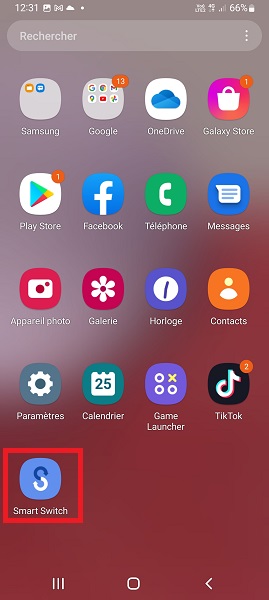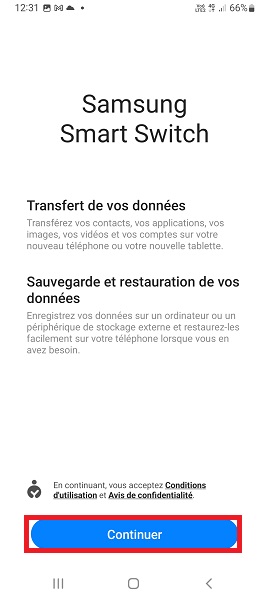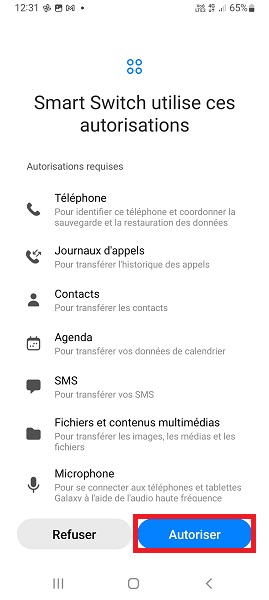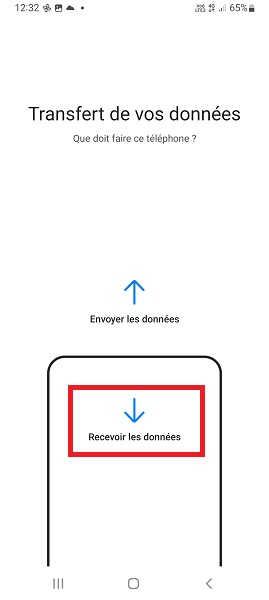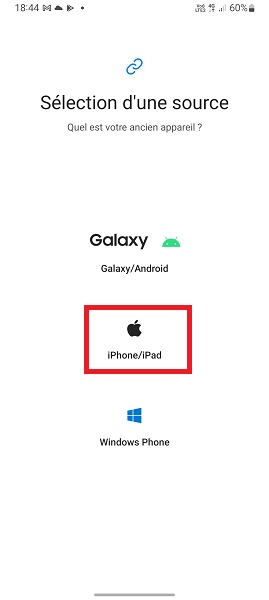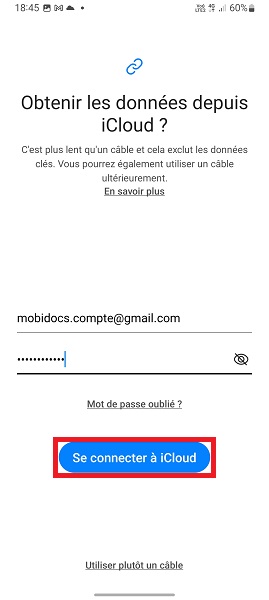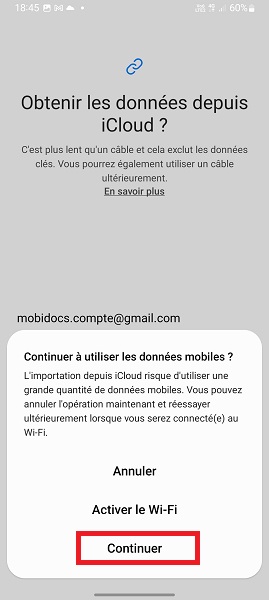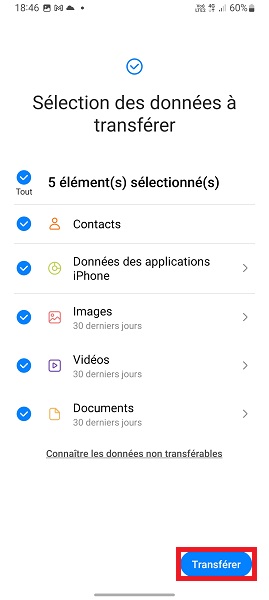Samsung Smart Switch : Transférer vos données
Vous changez de smartphone ? L’application Samsung Smart Switch permet de conserver vos données : photo, vidéo, SMS, contacts, compte, etc… de votre ancien smartphone Android ou iPhone et de les transférer directement sur votre nouveau Samsung. Comment connecter vos smartphones, faire le transfert, choisir les données à transférer, c’est parti sur Mobidocs.
Comment transférer vos données depuis un smartphone Android ?
Télécharger Samsung Smart Switch sur votre ancien smartphone Android.
Tout d’abord vous devez télécharger l’application via le Playstore sur votre ancien smartphone.
- Tout d’abord, appuyez sur l’icône PlayStore, puis recherchez l’application Smart Switch.
- Ensuite, appuyez sur installer et patientez pendant l’installation.
- L’application a été installée et elle est disponible sur l’écran d’accueil.
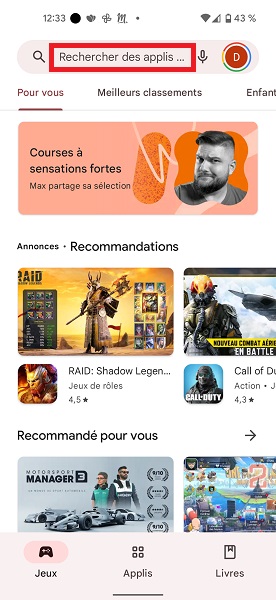
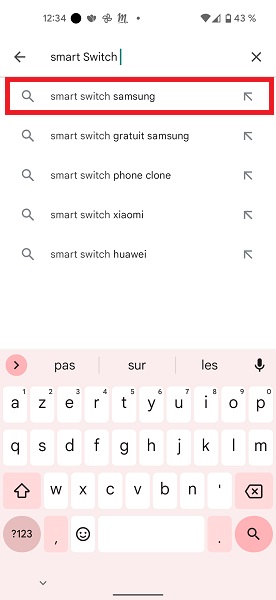


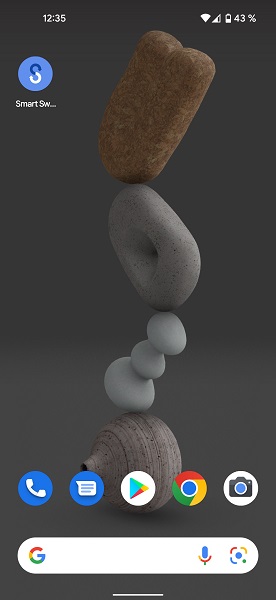
Télécharger Samsung Smart Switch sur votre nouveau Samsung.
- Tout d’abord, appuyez sur l’icône Playstore, puis recherchez l’application Smart Switch.
- Ensuite, appuyez sur installer et patientez pendant l’installation.
- L’application a été installée et elle est disponible sur l’écran d’accueil.
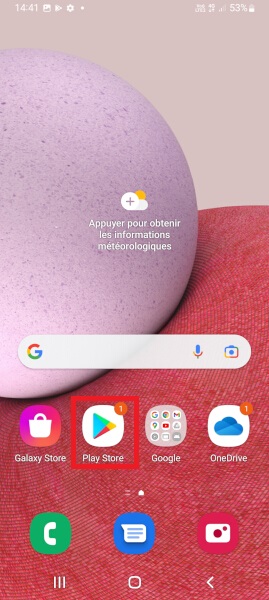
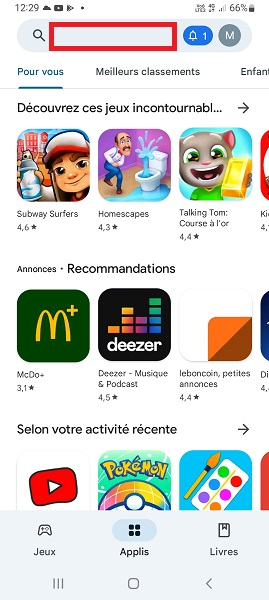
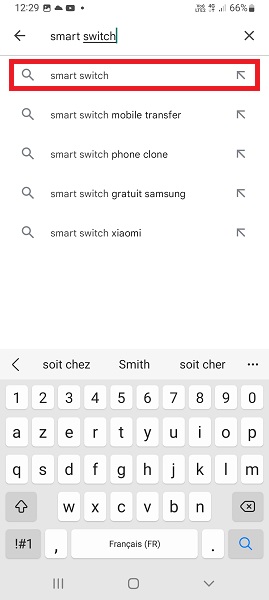
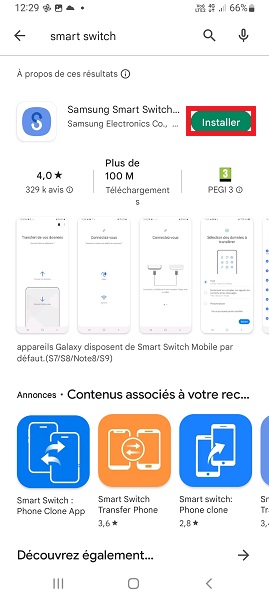
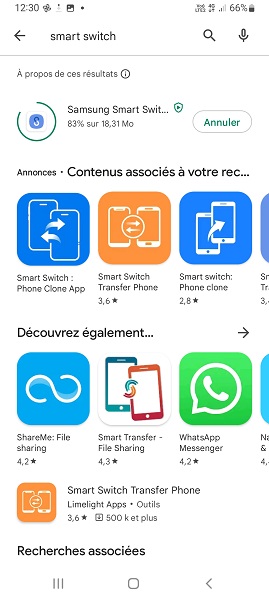
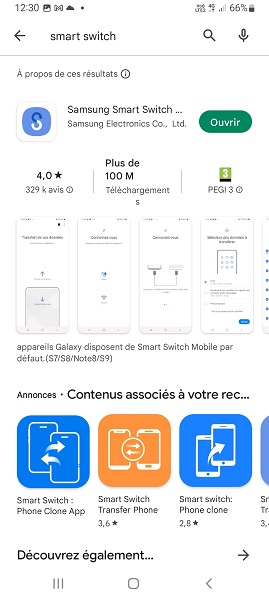
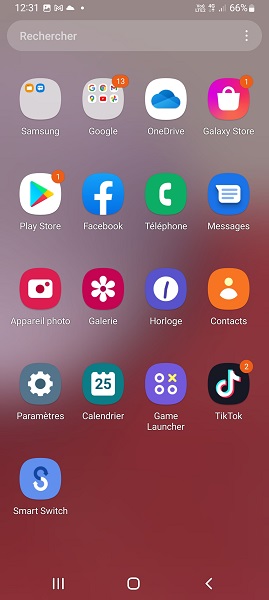
Connectez vos deux smartphones :
Pour transférer vos données sur votre Samsung, il est nécessaire de synchroniser vos smartphones ensemble. Dans notre exemple en dessous nous avons choisi la méthode sans fils, mais si vous disposez d’un câble de transfert, vous pouvez tout aussi bien utiliser le câble.
Sur le Samsung:
- Ouvrez l’application, puis appuyez sur le bouton continuer.
- Ensuite, acceptez les autorisations.
- C’est votre nouveau smartphone, nous avons sélectionné : recevoir les données.
- Appuyez sur l’icône Galaxy / android, puis le menu sans fil.
- C’est fini pour votre nouveau Samsung, on passe sur l’ancien smartphone Android.
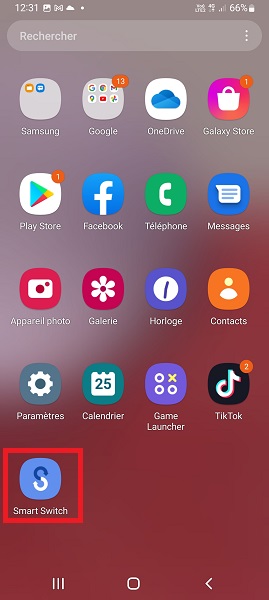
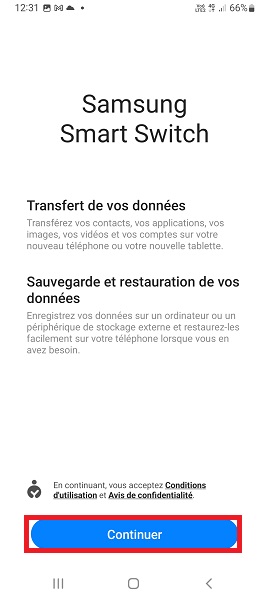
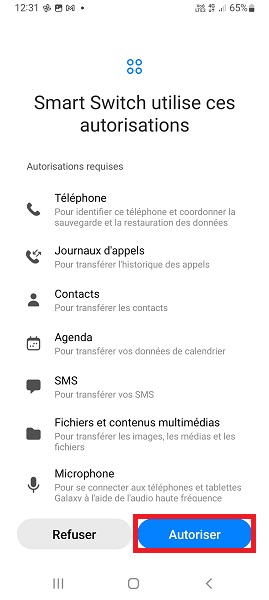
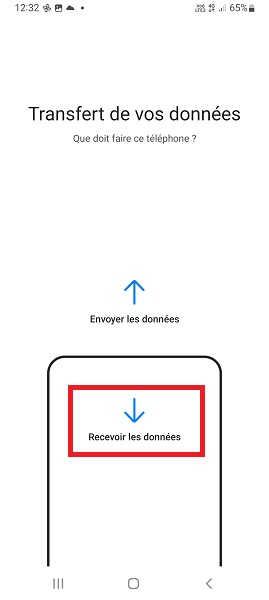
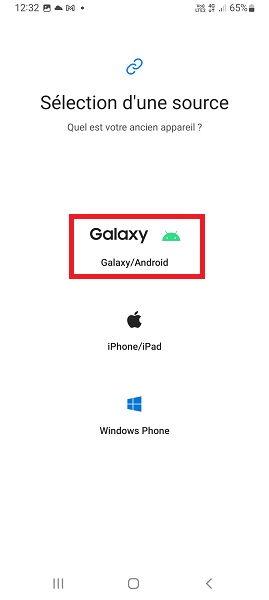

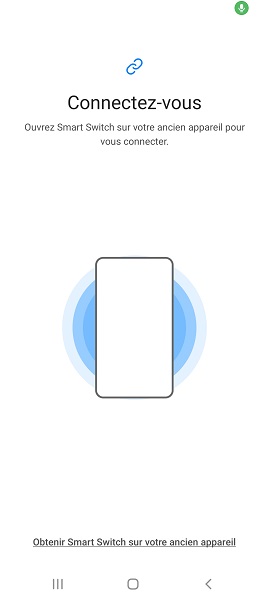
Sur le smartphone Android:
- Ouvrez l’application, puis appuyez sur le bouton continuer.
- Ensuite, acceptez les autorisations.
- Appuyez sur c’est parti, et sélectionnez le menu sans fil.
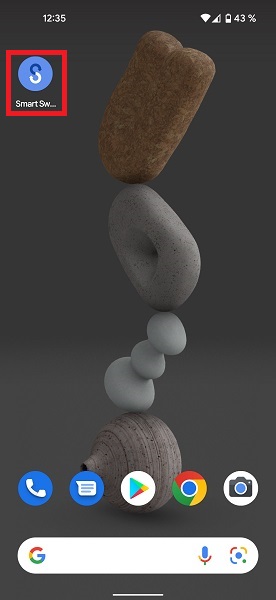
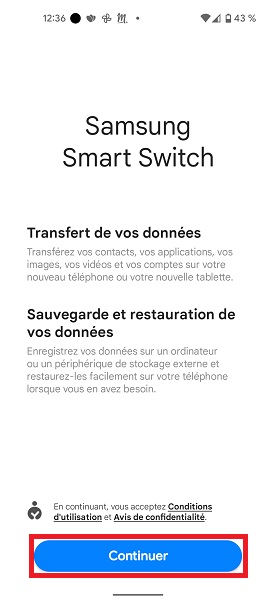
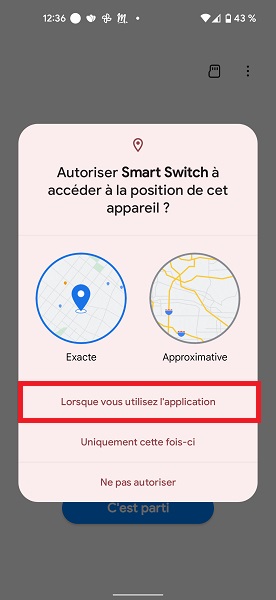

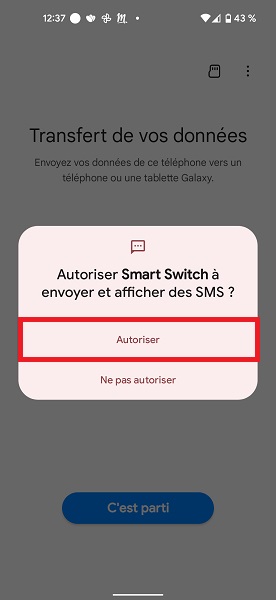

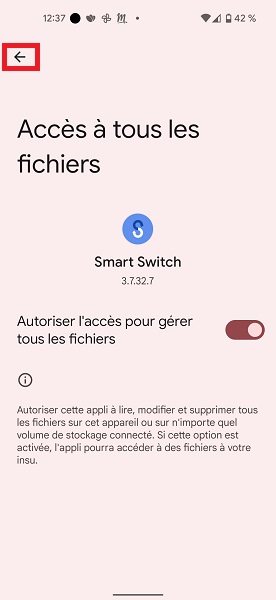
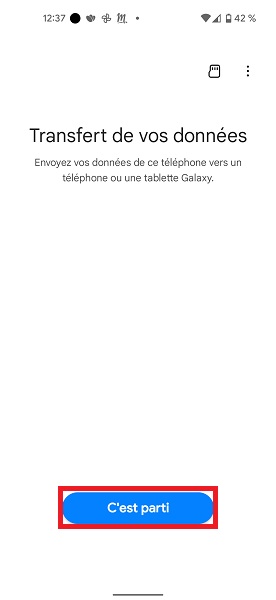
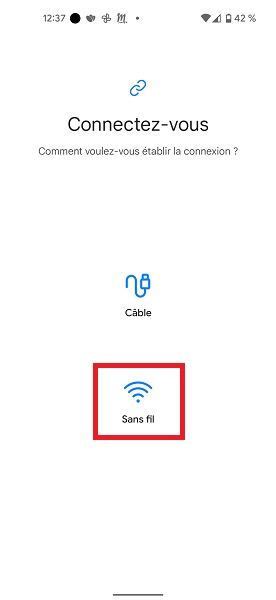
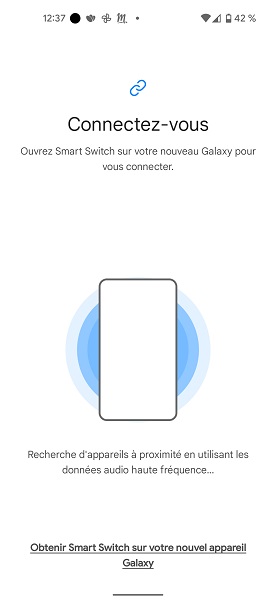
Démarrer le transfert des données :
Vos 2 appareils sont connectés l’un à l’autre :
- Sur votre ancien smartphone Android : Appuyez sur votre accepter.
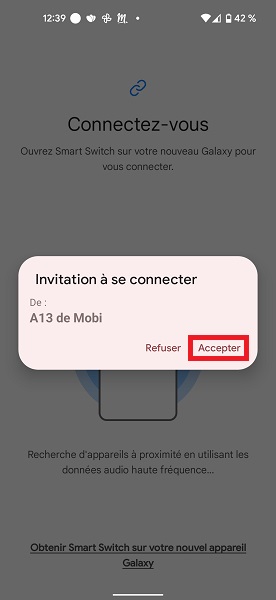

- Appuyez sur le bouton copier de votre ancien Android.


- Nouveau Samsung, vous avez plusieurs solutions :
- Vous pouvez transférer l’intégralité en appuyez sur tout, puis suivant.
- Sinon, sélectionnez le bouton personnalisé, puis suivant.
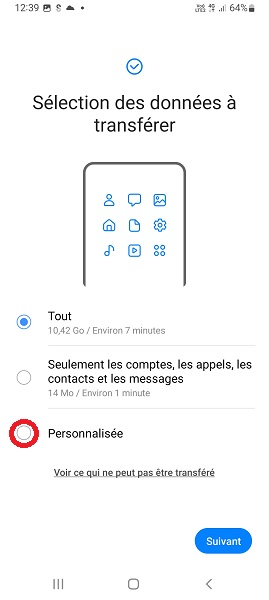
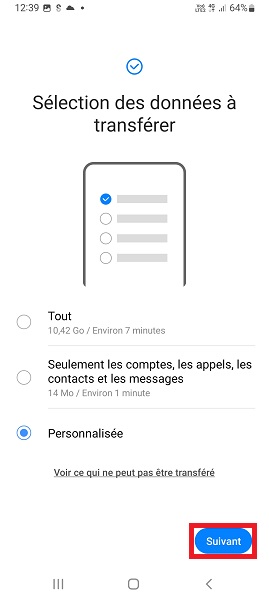
- Si besoin choisissez les données à transférer, puis confirmez avec le bouton transférer.

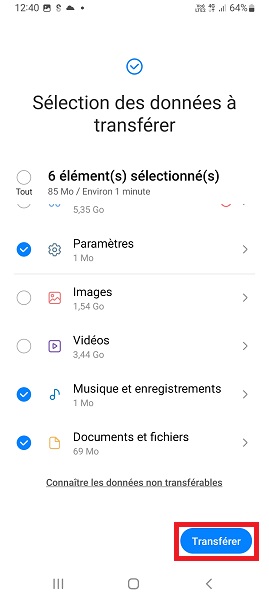
- Patientez pendant le transfert de données sur votre Samsung.
- Plus vous avez de donnée à envoyé plus c’est long.
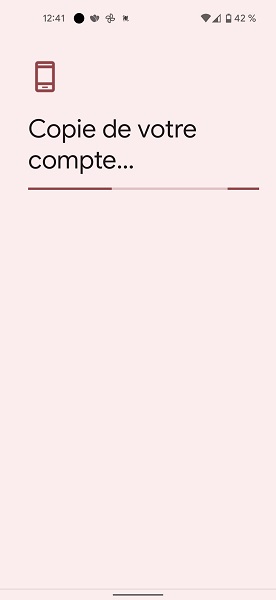
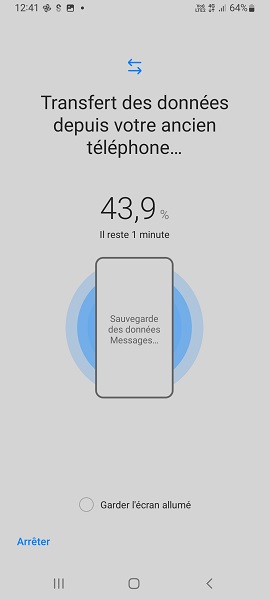
- Le transfert est terminé, appuyez sur terminé.
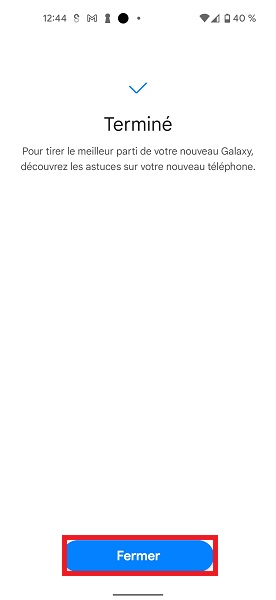

Comment transférer vos données depuis un iPhone ?
Comment sauvegarder son iPhone avec iCloud ?
Dans les fonctions de votre iPhone vous avez un système de cloud dans lequel vous pouvez sauvegarder le contenu.
Attention : un compte Apple et une connexion Wi-Fi sont nécessaires pour une sauvegarde sur iCloud.
- Sélectionnez l’icône réglages, puis le menu Compte Apple, et appuyez sur le menu iCloud.
- Vérifiez ce qui est coché, c’est ce qui sera sauvegardé.
- Ensuite, sélectionnez sauvegarde iCloud.
- Attention à la date de la sauvegarde.
- Appuyez sur le bouton sauvegarder maintenant.
- La sauvegarde est en cours et peut prendre plusieurs minutes.
- Votre iPhone est sauvegardé.
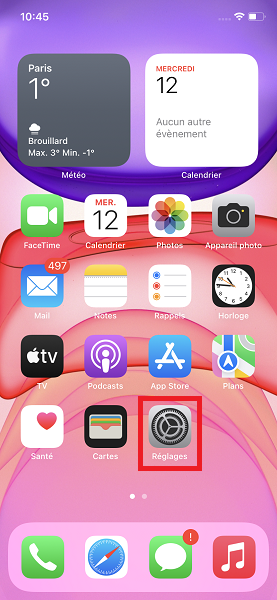
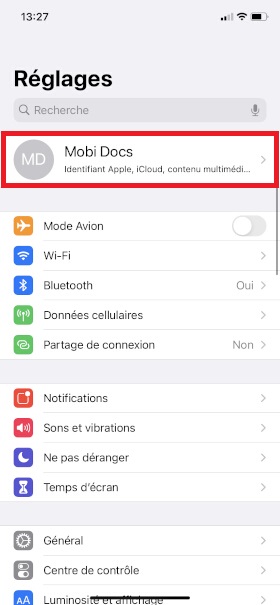
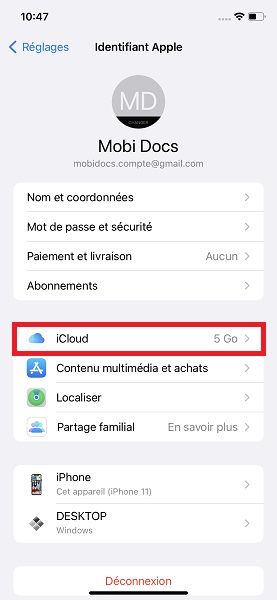
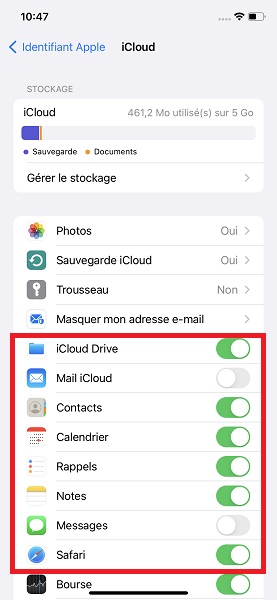
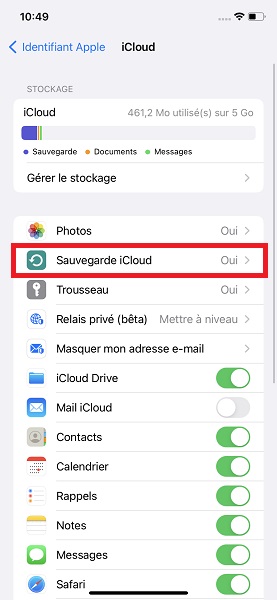
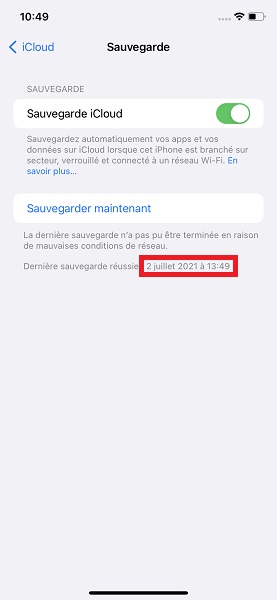
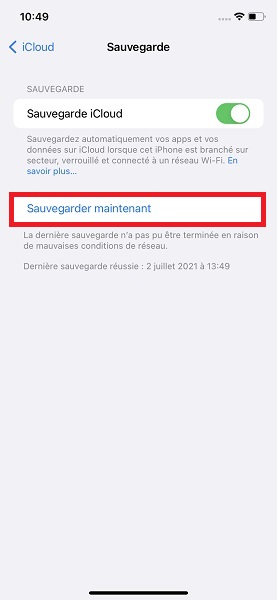
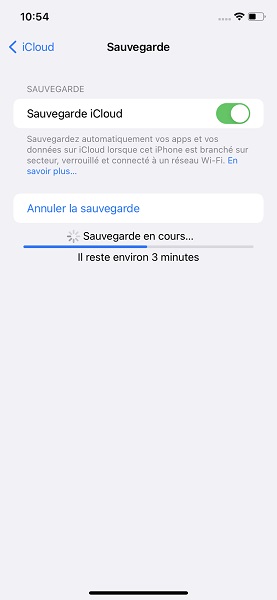
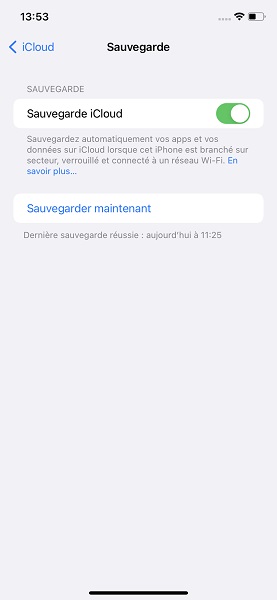
Télécharger Samsung Smart Switch sur votre nouveau Samsung.
- Tout d’abord, appuyez sur l’icône Playstore, puis recherchez l’application Smart Switch.
- Ensuite, appuyez sur installer et patientez pendant l’installation.
- L’application a été installée et elle est disponible sur l’écran d’accueil.
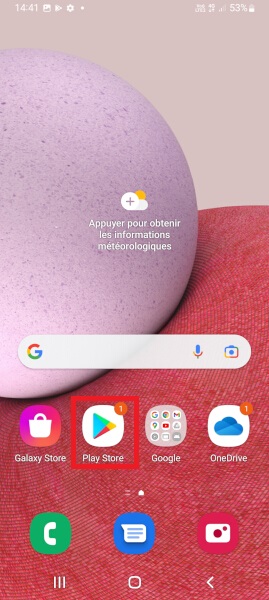
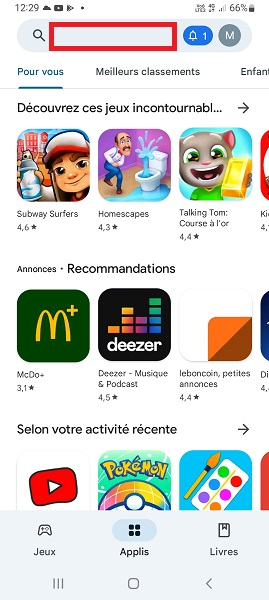
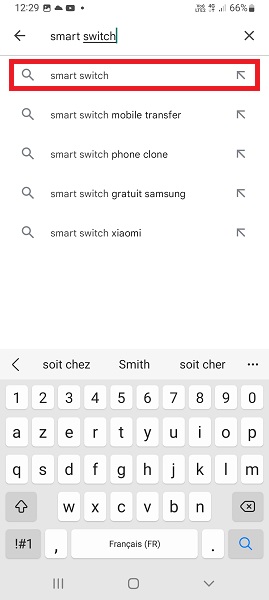
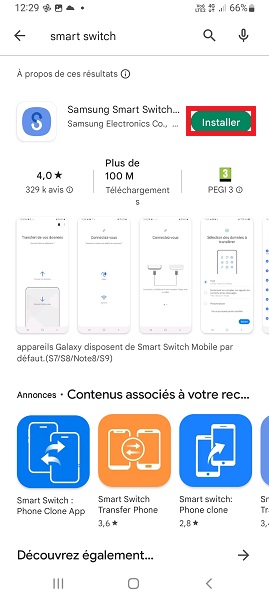
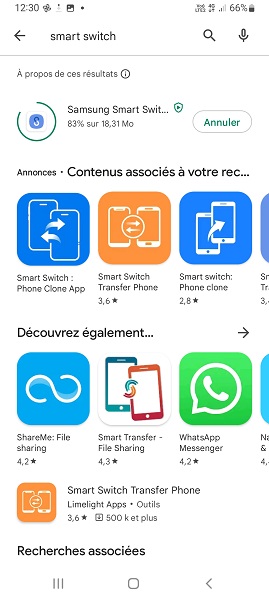
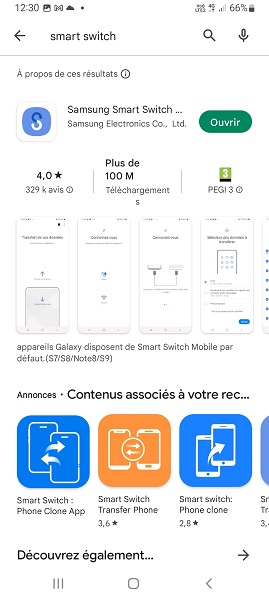
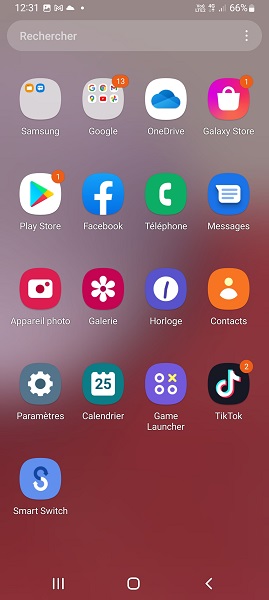
Démarrer le transfert :
- Ouvrez l’application, puis appuyez sur le bouton continuer.
- Ensuite, acceptez les autorisations.
- C’est votre nouveau smartphone, nous avons sélectionné : recevoir les données.
- Appuyez sur l’icône iPhone / iPad, puis le menu obtenir les données depuis iCloud.
- Indiquez votre compte Apple et le mot de passe, puis appuyez sur le bouton se connecter à icloud.
- Attention : la récupération de la sauvegarde peut consommer plusieurs Go d’internet, il est conseillé de plutôt utiliser le Wi-Fi, sinon appuyez sur continuer
- Si vous avez la double authentification, indiquez le code reçu.
- Vérifiez les éléments à transférer et confirmez avec le bouton transférer.